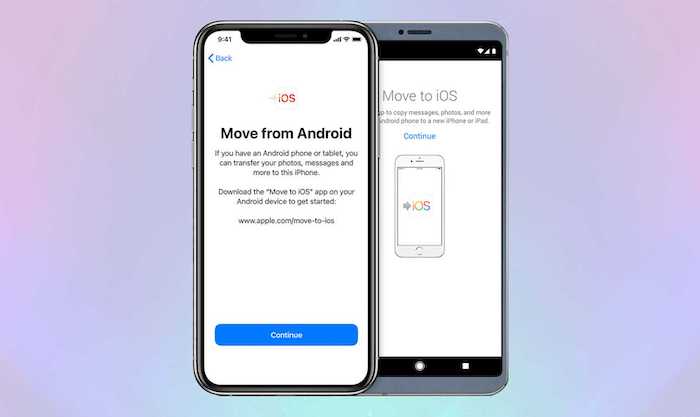كثير منا يحب تجربة أنظمة التشغيل المختلفة للهواتف الذكية، سواء كان النظام أندرويد أو ios، وكثيرا ما واجهتنا مشكلة نقل بياناتنا المختلفة بين أجهزتنا القديمة والجديدة، خصوصا إذا كنا مستخدمي نظام أندرويد وأردنا أن ندخل عالم نظام الios من ابل.
الآن وبعد طول انتظار، ابل تعلن عن حل جذري لهذه المشكلة، حيث أنها نجحت في تطوير تطبيقها الذي يحمل اسم Move to ios الذي أصدرته سابقا من خلال تعاون بينها وبين شركة WhatsApp ليتم تضمين المحادثات وسجل جهات الاتصال ضمن عملية نقل البيانات من جهاز الAndroid إلى جهاز الios، وتَعد بأنه سيسهل على الجميع عملية تحويلهم ونقل بياناتهم كاملة من نظام الاندرويد إلى نظام الios، حتى بدون فقدان أي جزء من البيانات! فإذا أردت التحويل من جهاز Android إلى iPhone أو iPad أو iPod touch الجديد كل ما عليك هو اتباع خطوات المراحل التالية بدقة:
قبل البدء بعملية التحويل:

* تأكد أن جهاز الAndroid متصل مع شبكة WiFi
* يجب أن يكون الجهازان ال(ios، وAndroid) متصلان مع كيبل الطاقة لكل منهما
* تأكد أن مساحة المحتوى التي تريد ان تنقلها من جهاز الAndroid متوافقة مع مساحة المحتوى التي يستطيع جهاز الiphone أن يحتويها بما في ذلك مساحة الذاكرة الخارجة لجهاز الAndroid
* تأكد من أن التطبيقات الرئيسية مثل Google Chrome محدثة إلى أحدث إصدار داخل جهاز الAndroid حتى لا تفقد أي جزء من البيانات التي تستخدمها عليها خلال عملية نقل المعلومات إلى جهاز الios
بدء عملية نقل البيانات:

1- خلال عملية إعداد جهاز الios الجديد استخدم خيار “نقل البيانات من Android” الموجود في شاشة التطبيقات والبيانات.
2- على جهاز الAndroid قم بفتح تطبيق Move to ios الذي يمكن تنزيله من متجر Play Store الخاص بGoogle. للحصول عليه بطريقة سريعة، بإمكانح مسح الQR الذي يظهره لك جهاز الios خلال عملية إعداده باستخدام الكاميرا الخاصة بجهاز الAndroid.
3- استخدم الرمز الذي سيظره لك جهاز الios خلال عملية الاعداد بعد تنزيل تطبيق Move to ios على جهاز الAndroid القديم وبدء عملية الربط بين الجهازين ليتم نقل البيانات بينهما. عادة ما يتكون الرمز من 6-10 أرقام.
4- سيطلب منك جهاز الios بعد انتهاءك من الخطوة الثالثة أن تقوم باتصال مع شبكة الWiFi لأن عملية نقل البيانات تحتاج إلى اتصال بالانترنت.
5- على جهاز الAndroid ستظهر لك شاشة تتيح لك اختيار جميع البيانات التي تود أن تقوم بنقلها إلى جهاز الios بما في ذلك؛ جهات الاتصال وسجلات الرسائل حتى محادثات تطبيق الواتساب السابقة سيتم نقلها مع البيانات، وصور ومقاطع فيديو الكاميرا وألبومات الصور والملفات والمجلدات وإعدادات تسهيلات الاستخدام وإعدادات العرض والإشارات المرجعية على الويب وحسابات البريد والتقويمات. وإذا كانت بعض تطبيقاتك المجانية متاحة على متجري Google Play وApp Store، فسيتم نقلها أيضًا. وبعد إتمام عملية النقل، يمكنك تنزيل أي تطبيقات مجانية مُطابِقة من App Store.
6- بعد الانتهاء من عملية نقل البيانات بإمكانك إكمال عملية إعداد جهاز الios الجديد.
7- بعد الانتهاء من إعداد جهاز الios تأكد من البيانات التي تم نقلها، وانتبه إلى أنك ستحتاج إلى نقل الموسيقى والكتب وملفات الpdf بشكل يدوي لأنها لن يتم نقلها خلال عملية نقل البيانات.
نقاط مهمة يجب مراعاتها خلال عملية النقل:

1- يجب أن يبقى الجهازان خلال عملية النقل دون أي عملية قد تؤثر على استمرار عملية النقل.
2- على جهاز Android، أوقف تشغيل التطبيقات أو الإعدادات التي قد تؤثر على اتصال Wi-Fi، مثل Sprint Connections Optimizer أو Smart Network Switch. وبعد ذلك، ابحث عن Wi-Fi في الإعدادات، والمس باستمرار كل شبكة معروفة وامسحها. وبعد ذلك، أعد محاولة النقل.
قم بزيارة هذا الرابط لتتعرف على المزيد عن هذا التطبيق من شركة ابل وكيفية استخدامه